Word项目编号没有圈一
- 格式:doc
- 大小:21.00 KB
- 文档页数:1

方法一:
(1)按照常规方式插入脚注或尾注;
(2)对于超过10的编号,在脚注或尾注编号(如17)旁用WORD 中插入带圈符号的办法插入(如⑰)
(3)选中脚注或尾注编号(如17),【右键】-【字体】-【效果.隐藏】将其隐藏。
注意不能删除编号,否则也会删掉脚注或尾注的内容 其中,带圈字符输入方法为:先输入数字,word07中选择字体中的“带圈字符”——右下角。
第二种方法:
(1)安装“带圈数字Numbers字体库”至C盘windows文件夹下的Fonts中,即C:\WINDOWS\Fonts。
(以下内容安装后才能看)
键盘字符与带圈数字对应如下:
(2)“引用”——“插入脚注”右下角,弹出脚注和尾注对话框,如下图:
在第二项“格式”——“自定义标记”中输入带圈数字所对应的键盘符号,然后点击“插入”。
(3)在正文中,选中插入的键盘符号(表格左列),将格式改为“numbers&pinyin”,同时对脚注中的相应键盘符号也作同样处理。
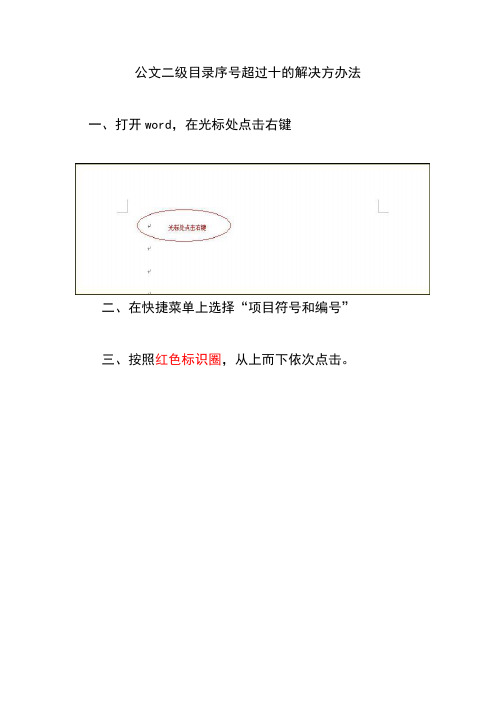
公文二级目录序号超过十的解决方办法一、打开word,在光标处点击右键
二、在快捷菜单上选择“项目符号和编号”
三、按照红色标识圈,从上而下依次点击。
四、页面出现“(一)”后录入相关内容
五、在完成第一项内容的录入后,直接点击“回车键”,文档会自动出现“(二)”,然后继续录入内容。
六、按照第五条操作提示依次录入相关内容。
七、右键点击序号中的任意编号—选择“字体”
八、按照红色标识圈内的数据进行调整。
(通过参照以往序号,缩放70%最为接近)
九、系统会自动进行空格。
注:1.实际操作中可以按照提示逐段操作也可以使用“格式刷”进行批处理。
2.建议序号数在10(含)之内的,按照惯例进行操作。

如何在WORD中输入带圈的10--20的数字序号有时需要在Word中输入10以上的带圈的序号,而在插入符号中带圈的序号只有1至10,这里我向大家介绍两种通过简便途径插入11至20的带圈字符的方法。
一、可以先在文档中输入这个数字,然后选中它,点击“格式→中文版式→带圈字符”,打开“带圈字符”对话框,点击合适的圈号和样式,最后点“确定”即可。
另外,本方法不仅适合输入带圈数字,也适合输入其它带圈的字符。
但这样会使插入该字符的行距结构发生变化(因为我们选择“缩小文字”时有可能不能看清楚圈中内容,选择“增大圈号”会使行距发生改变),造成不美观。
二、如果我们需要带圈的11,我们可以在“字符代码”栏中输入“246a”(如图1),然后再按“Alt+x”组合键,之后带圈的11便出现在“字符代码”栏中(如图2),然后我们选择插入即可,因为用这种方式插入的带圈字符不会影响文章的行距或其它。
(图1)(图2)11-20的带圈字符与其代码(十六进制)的对应关系见下表:数字11121314151617181920代码246a246b246c246d246e246f2470247124722473下面是“十个小故事大道理”不需要的朋友可以下载后编辑删除谢谢小故事1、《扁鹊的医术》魏文王问名医扁鹊说:“你们家兄弟三人,都精于医术,到底哪一位最好呢?扁鹊答:“长兄最好,中兄次之,我最差。
文王再问:“那么为什么你最出名呢?扁鹊答:“长兄治病,是治病于病情发作之前。
由于一般人不知道他事先能铲除病因,所以他的名气无法传出去;中兄治病,是治病于病情初起时。
一般人以为他只能治轻微的小病,所以他的名气只及本乡里。
而我是治病于病情严重之时。
一般人都看到我在经脉上穿针管放血、在皮肤上敷药等大手术,所以以为我的医术高明,名气因此响遍全国。
大道理:事后控制不如事中控制,事中控制不如事前控制。
小故事2、危险的森林里一个人在森林中漫游时,突然遇见了一只饥饿的老虎,老虎大吼一声就扑了上来。

Word中的文字如何设置文字格式为带圈字符在日常的办公和文档处理中,我们经常会遇到需要对 Word 中的文字设置特殊格式的情况,比如将文字设置为带圈字符。
这一操作看似简单,但对于一些不太熟悉 Word 软件的朋友来说,可能还需要一些详细的指导。
接下来,我将为您详细介绍在 Word 中如何设置文字格式为带圈字符。
首先,打开您的 Word 文档,找到您想要设置为带圈字符的文字。
选中这些文字后,在 Word 的菜单栏中找到“开始”选项卡。
在“开始”选项卡中,您会看到一个“字体”区域。
在这个区域中,有一个带有圈形图标的按钮,通常被称为“带圈字符”按钮。
这个按钮可能不太显眼,您需要仔细寻找一下。
点击“带圈字符”按钮后,会弹出一个“带圈字符”的对话框。
在这个对话框中,您可以看到有“样式”、“圈号”等选项。
对于“样式”选项,通常有三种选择:“增大圈号”、“缩小文字”和“普通圈号”。
“增大圈号”会使圈的大小增大以适应文字;“缩小文字”则会将文字缩小以适应圈的大小;“普通圈号”则是一种默认的平衡设置。
您可以根据自己的需求选择合适的样式。
接下来是“圈号”选项。
这里提供了不同的圈号样式,比如圆形、方形、三角形等等。
您可以根据文档的整体风格和个人喜好选择合适的圈号。
选好样式和圈号后,点击“确定”按钮,您所选中的文字就会变成带圈字符了。
需要注意的是,有时候带圈字符的效果可能不太理想,比如圈和文字的比例不协调,或者在排版时出现位置偏移等问题。
这时,您可以尝试调整字体大小、行距等参数,以使带圈字符看起来更加美观和协调。
另外,如果您想要连续输入多个带圈字符,每次都通过上述步骤操作可能会比较繁琐。
在这种情况下,您可以先设置好一个带圈字符,然后使用格式刷工具,将其格式应用到其他需要设置为带圈字符的文字上。
格式刷工具的使用方法很简单。
首先选中已经设置好的带圈字符,然后点击“开始”选项卡中的“格式刷”按钮。
此时,鼠标指针会变成一个带有刷子的形状。

在word中如何输入大于10的带圈序号
我们知道,通过Word的【符号】可以插入1-10的带圈序号,依次单击【插入】-【符号】-【其它符号】,就可以调出【符号】对话框,在其中的【字体】列表中选择【Wingdings 2】字体,就可以看到包括0-10在内的带圈序号。
但是,如果要输入大于10的序号,通过这种方法就无法输入了。
在有些输入法中,如搜狗输入法中的软键盘中,可以输入最大到20的带括号序号,但是仍然不能输入大于10的带圈序号。
此时,我们可通过【字体】功能组的【带圈字符】命令来输入小于99的带圈序号。
方法是:先单击【带圈字符】命令,在弹出的对话框中,选择【缩小文字】样式,再圈号中选择圆形符号,最后在文字输入框中输入数字99(任意数字,但最大为99,不能超过2位),单击确定即可完成输入。
通过此方法可以输入1-99的序号,一般足够日常工作的需求了,通过编辑Word域的方法可以输入大于99的序号,但这平时都是属于发烧友玩家的爱好了。
不过,当我们增大序号的字号时,圆圈内的数字就会变得很大,有可能会超出圆圈,此时通过修改Word域的方法可以对其进行调整。

Word2003/2007插入选项卡特殊符号这一栏没有了怎么办1、按[开始]菜单上的[运行],输入cmd,按[确定],调出命令输入窗口2、输入cd C:\program files\microsoft Office\office11\addins完成后按[enter]键此项命令是针对word2003,其他版本可能目录不一样,建议在microsoft Office安装目录搜索SYMINPUT.DLL文件,找到对应目录,然后--cd相应目录没有SYMINPUT.DLL文件的,重装或者修复,看能不能找回该文件,还是打不开插入特殊符号的,运行以下命令重新注册SYMINPUT.DLL文件3、输入regsvr32 /u SYMINPUT.DLL完成后再按下[Enter]键反注册若出错,提示:loadlibrary(“ syminput.dl” )失败-找不到指定模块省略这一步,直接进入下一步4、输入regsvr32 SYMINPUT.DLL完成后再按下[Enter]键以上是最好用的方法!其他方法:WORD中插入特殊符号的命令不能用了,看了一下打开文档的方式没有问题,是相应的模块出了问题,重新将模块注册一下就可以了。
两种方法,对应两种原因。
其一,office文件设置更改word2003符号栏无法使用的解决方法,特殊符合也一样适应,你试试看。
1、按[开始]菜单上的[运行],输入cmd,按[确定],调出命令输入窗口。
2、输入cd C:\program files\microsoft Office\office11(最后两个是阿拉伯数字)\addins 完成后按[enter]键3、输入regsvr32 /u SYMINPUT.DLL 完成后再按下[Enter]键4、输入regsvr32 SYMINPUT.DLL 完成后再按下[Enter]键就重新完成了相关文件的导入注册表其二,当前状态打开了“文档结构图”,那么关闭文档结构图,即可以成功插入现象:点击插入把特殊符号表调出来,选定符号后按下确定,光标变成沙漏形状有两三秒钟,然后变回箭头,但光标处却没有出现选定的符号。
doc带圈数字序号标签0-99现成可调大小附wps输入方法
下面0-99带圈数字序号全部输入好了,字符在网页上展示有时候会出现看上去圈和数字不匹配现象,可能是由于网页兼容问题,而实际文件中的带圈字符可以任意扩缩和选择字体,实际文件中圈与数字匹配的合理美观(图样如上),请放心下载。
○1○2○3○4○5○6○7○8○9○10○11○12○13○14○15
○16○17○18○19○20○21○22○23○24○25○26○27○28○29○30○31○32○33○34○35○36○37○38○39○40○41○42○43○44○45
○46○47○48○49○50○51○52○53○54○55○56○57○58○59○60○61○62○63○64○65○66○67○68○69○70○71○72○73○74○75
○69○77○78○79○80○81○82○83○84○85○86○87○88○89○90○91○92○93○94○95○96○97○98○99○0○01○02○03○04○05
○06○07○08○09○00附件:以上带圈数字的输入方法如下:
日常办公时,经常要用到带圈的数字序号标签,笔者曾尝试了输入并编辑带圈数字序号的多种方法,觉得最简单、最通用的方法就是利用WPS文字输入和编辑,下面介绍具体的输入和设置方法:
1、在WPS文字文稿中,光标移到需要输入带圈字符的位置后,点击拼音图标旁边的小三角(见下图)
2、在弹出的菜单中点击带圈字符(见下图)
3、在弹出的对话框中输入一位或两位的数字,如果输入三位以上的数字时系统会只认前两位(见下图)
4、点击确定即可在光标处输入一个带圈的一位或两位的字符(见下图)
5、每输入一个带圈字符,需要重复上面的操作,然后选中即可以改变字体和大小。
WORD里面圆圈数字只有1-10,10往上怎么打出来?像③②①这样的数字10以上的怎么搞出来?比如是29。
解决方法:1、word2003中选中要编辑的数字,找到菜单:格式——中文版式——带圈字符,选定样式,确定即可由于出来的带圆圈字符太大了所以需要把数字的字体字号设小一点就行了2、word2007中插入符号-然后字体选MS UI GOTUIC,子集选“带括号的字母数字”然后你就可以看到'圆圈1到203、word2007中点击工具栏上开始菜单,会看到许多编辑命令,有一个带圆圈的…字‟,就点击他,然后会弹出一个对话框,在对话框中输入11-20的数字,就有带圈的数字了。
就像文字加粗一样。
也可以出来其他文字的带圆圈的字来,但一次只能出来一个带圆圈的数字或字。
4、首先调输入法搜狗或者标准智能ABC都只能输入1-10的带圈数字然后输入V2 然后按下翻就可以看到加圆圈的数字了5、也可以用文档里的绘图工具,先输入如:11 12 ...等数字,再选中11 ,点击工具栏上“开始”,在“字体”项有一个带圆圈的…字‟图标,就点击它即可,其它的同样操作6、①②③④⑤⑥⑦⑧⑨⑩⑪⑫⑬⑭⑮⑯⑰⑱⑲⑳日语的IME输入法里,先按11,在按空格就可以了7、在word里连续脚注超过10以后的数字,怎么用带圆圈的符号表示?主要是由于word 软件1-10有默认的设定好的带圆圈的,11之后的没有默认设定。
因此你需要手动设置。
8、Word中在对应位置输入四位字符,选中字符(如:选中2473),按Alt+X.则出来的就是带圈的20。
(也可以再粘贴到Excel中)⓪24ea①2460②2461③2462④2463⑤2464⑥2465⑦2466⑧2467⑨2468⑩2469⑪246a⑫246b⑬246c⑭246d⑮246e⑯246f⑰2470⑱2471⑲2472⑳2473补充方法:超过20的数字没有代码了,微软就没有给。
所以无法再用这种方法实现了。
龙源期刊网 轻松实现带圈字符输入作者:马震安来源:《电脑爱好者》2013年第10期插入带圈的数字序号在使用Word时,我们经常会用数字作为序号,尤其是在大标题下列有小标题时,带圈序号就更是经常用到了。
一般情况下,插入带圈的序号主要是通过选择“插入→特殊符号”菜单来调出“特殊符号”工具窗口,找到带圈的数字,选中然后插入即可。
或者是右击输入法的软键盘选择“数字序号”菜单,按住Shift后再点击相应的数字按钮(图1)。
但是这种方法只能插入10或10以内的带圈数字,那大于10的数字怎样插入呢?首先,在文档中输入1~99任意一个数字,选中这个数字后选择“格式→中文版式→带圈字符”菜单后直接确定,如果没有选中数字,那么在文字处输入数字,确定即可。
当然,给单个汉字或单个特殊符号加圈也是用这种方法(图2)。
给多字符加圈有时,可能遇到给多个字符加圈的问题,上述方法只适合1~99的数字、两个半角状态下的英文或单个汉字、字符,而3位数字或多个汉字就不适用了。
那真的没有别的办法了吗?当然有,我们可以利用修改域代码来实现这个愿望。
在这里,以给“我爱你”这3个字加圈为例说明如何利用域代码来实现给字符加圈的。
首先,我们在Word中输入“我爱你”这三个字,选中“我”字,选择“格式→中文版式→带圈字符”菜单,在窗口中选择“增大圈号”,选择符号,可以是圆圈也可以是方形、三角形等、点击“确定”,这时就会把“我”字加上圈。
然后,我们选中这个带圈的字,然后右键单击,选择切换域代码,得到一些看不懂的文字。
接下来,我们将“爱你”这两个字剪切,复制到这个位置,右键单击,选择切换域代码。
这时就得到了一个带圈的文字。
接着打开带圈字符的对话框,我们设置样式为增大圈号。
这样带圈字符就输入完毕。
由于是三个字,看起来不是很漂亮,我们可以选择“格式→字体”菜单,在“字体”对话框中选择“字符间距”选项卡,在“间距”处选择“紧缩”,磅值为“1磅”,点击“确定”即可(图3)。
WORD2003 10以上带圈序号的输入单击“格式”,选择“中文版式”,单击带圈字符,输入246a,选中246a,按Alt+X,11的带圈序号就闪亮登场了。
2469对应的序号是10246b 对应的序号是12246c 对应的序号是13246d 对应的序号是14246e 对应的序号是15246f 对应的序号是162470 对应的序号是172471 对应的序号是182472 对应的序号是192473 对应的序号是20Word中10以上带圈序号的输入_6(2010-12-30 22:52:49)转载标签:seo最机密文章天下第一剑网赚项目杂谈遭遇USB接口动力不足的常见解决办法_161方法1:使用Word 2003“格式→外文版式→带圈字符”功能可以输入10以上带圈序号。
Word外10以上带圈序号的输入火车采集器html复杂模板示范缺点:一、是输入烦琐。
二、是这样输入的序号与通过“拔入→特殊符号→数字序号”功能输入的10以内带圈序号正在圈和数字的大小上均有差异。
无论是正在“带圈字符”外选择“缩小文字”还是“增大圈号”,拔入的序号皆不能和10以内的序号正在大小和风格上保持完全一致。
三、如果将包含序号的文字加大字号,圈不改动,字号变大的数字就跑出圈外,很不美观。
方法2:正在文档外需要输入带圈序号的地方输入246a,然后选外246a按“Alt+X”键,输入的246a就变或了“11”。
同样,我们如果输入246b,按照上述方法,即可变成“12”。
对照下表,我们就可以轻松输入11~20的带圈序号了。
字符246a246b246c246d246e246f2470247124722473带圈数字11121314151617181920高手秘技:20以上带圈序号如何输?如果序号超过20,只能使用“格式→外文版式→带圈字符”功能。
要少个输入,我们可以利用“域代码”。
比如,我们输入带圈字符“21”,然后用鼠本选外它,正在选外区域点击鼠本右键,选择“切换域代码”。
项目符号就是放在文本前面的圆点或其他符号,一般选中文字后,直接单击工具栏上的“项目符号”按钮,可得到默认的样式。
通过修改项目符号样式设置,可以随心所欲改变项目符号的位置并快速应用它。
①在word 2002/2003中,单击菜单栏“格式→样式和格式”打开任务窗格,下面有一个“显示”项,单击其右侧的箭头,选择“所有样式”,右击“列表项目符号”,选择“修改→格式”。
②单击“格式→编号”,在“多级符号”选项卡中,选第一行最右侧的样板,单击“自定义”,选中级别1,将它的“编号样式”改成自己想要的项目符号。
③单击“高级”,“将级别链接到样式”设置为“列表项目符号”,“编号之后”设置为“制表符”。
点击“字体”按钮,还可以设置项目符号的大小及颜色等。
④按照上面的方法,依次设置级别2~级别5,可以选择不同的项目符号,逐渐增大左边距的距离,并依次将级别2~级别5链接到对应的“列表项目符2”~“列表项目符5”
样式上。
5层样式基本上已经够用了,所以级别6~级别9,可将项目符号设置为“无”。
⑤随便输入几段文字并全选,按Ctrl+Shift+L键,这几段文字都被加上了一级项目符号。
如果按快捷键后没有任何反应(或不是你需要的效果),可能是因为你在“项目符号和编号”的“多级符号”选项卡中没有选中前面所自定义的样板(一定要高亮显示它)。
⑥将光标移到第二段文字上,然后按Alt+Shift+右箭头键(或Tab键),可以看到这段文字向右缩进并加上了二级项目符号。
同样方法可将第三段文字设置成三级项目符号,不过要连按两次右箭头键(或者Tab键),以此类推。
按Alt+Shfit+左箭头(或Shift+Tab 键)可以返回到上一层项目符号。
⑦还可以使用任意的图片作为项目符号。
在自定义多级符号列表对话框中,将“编号样式”设置为“新图片”,打开图片项目符号窗口,其中内置了好几百种漂亮的项目符号图片供选用,也可以单击“导入”导入自己制作的图片。